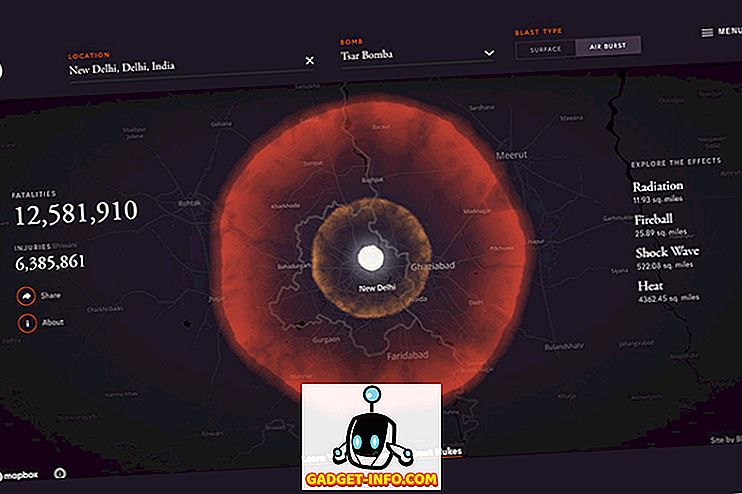Το Snapchat είναι μια διασκεδαστική εμπειρία που οφείλεται σε πολλούς λόγους αλλά στη βάση, παραμένει μια εφαρμογή ανταλλαγής φωτογραφιών που επιτρέπει στους χρήστες να στέλνουν φωτογραφίες και βίντεο που αυτοκαταστρέφονται. Η εφαρμογή έχει σχεδιαστεί για να διασφαλίσει ότι οι φωτογραφίες που μοιράζονται στην εφαρμογή δεν μπορούν να αποθηκευτούν χωρίς να ειδοποιηθεί ο αποστολέας. Επομένως, όταν κάποιος χρήστης προσπαθεί να αποθηκεύσει μια εικόνα τραβώντας ένα στιγμιότυπο οθόνης, η εφαρμογή φροντίζει να ειδοποιεί τους χρήστες όταν λαμβάνεται ένα στιγμιότυπο οθόνης. Όταν τραβάτε ένα στιγμιότυπο οθόνης, εσείς και ο φίλος σας λαμβάνετε μια ειδοποίηση αναφέροντας ότι έχει ληφθεί ένα στιγμιότυπο οθόνης. Ωστόσο, υπάρχει λύση για αυτό στο Android, το οποίο δεν περιλαμβάνει εγκατάσταση οποιασδήποτε εφαρμογής τρίτου μέρους και μπορείτε να τραβήξετε εύκολα ένα στιγμιότυπο οθόνης στο Snapchat χωρίς να ειδοποιήσετε τον αποστολέα.
Δείτε πώς μπορείτε να τραβήξετε στιγμιότυπα οθόνης στο Snapchat χωρίς το άλλο άτομο να γνωρίζει :
1. Κατ 'αρχάς, βεβαιωθείτε ότι η " Travel Mode " του Snapchat δεν είναι ενεργοποιημένη και το τηλέφωνό σας δεν βρίσκεται στη λειτουργία εξοικονόμησης μπαταρίας . Και οι δύο λειτουργίες θέτουν σε παύση τη δραστηριότητα της εφαρμογής φόντου και τα snaps που λαμβάνετε δεν θα φορτωθούν αυτόματα, κάτι που είναι σημαντικό για τη λειτουργία αυτής της μεθόδου.
2. Όταν λάβετε ένα νέο στιγμιότυπο που θέλετε να τραβήξετε στιγμιότυπο οθόνης, μην ανοίξετε την εφαρμογή αμέσως . Αντ 'αυτού, περιμένετε μερικά δευτερόλεπτα, έτσι ώστε το στιγμιότυπο να φορτώνεται αυτόματα στο παρασκήνιο. Στη συνέχεια, προχωρήστε και απενεργοποιήστε τα δεδομένα WiFi και κινητής τηλεφωνίας .
3. Στη συνέχεια, ανοίξτε το Snapchat και δείτε το στιγμιότυπο και τραβήξτε γρήγορα το στιγμιότυπο οθόνης πριν τελειώσει ο χρόνος.
4. Αφού τραβήξετε ένα στιγμιότυπο οθόνης, κλείστε την εφαρμογή και μεταβείτε στις Ρυθμίσεις-> Εφαρμογές-> Snapchat-> Αποθήκευση του Android και πατήστε " Εκκαθάριση προσωρινής μνήμης ".
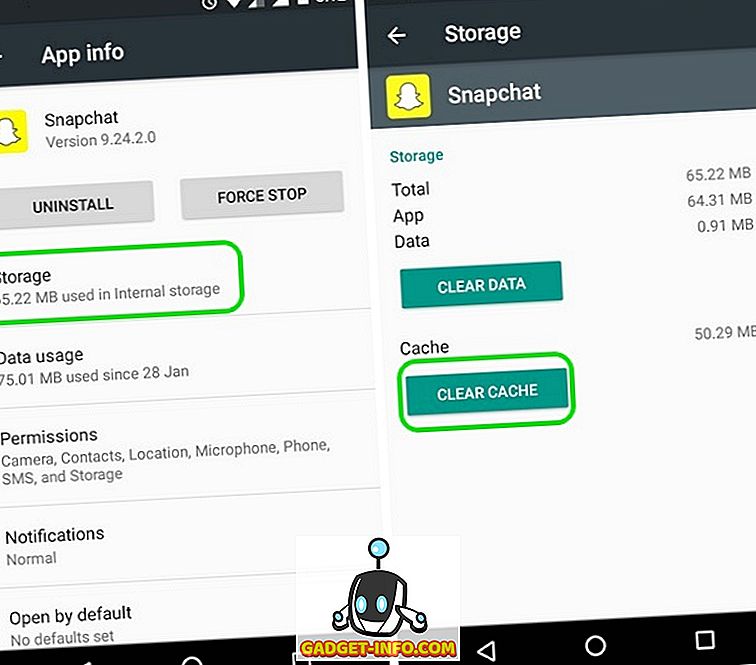
5. Αφού διαγράψετε την προσωρινή μνήμη του Snapchat, ενεργοποιήστε το WiFi και χρησιμοποιήστε την εφαρμογή κανονικά όπως θα κάνατε και θα παρατηρήσετε ότι δεν υπάρχει ειδοποίηση οθόνης ούτε στην εφαρμογή σας ούτε στην εφαρμογή του αποστολέα. Κανονικά, όταν λαμβάνεται ένα στιγμιότυπο οθόνης, ο αποστολέας και ο παραλήπτης του στιγμιότυπου λαμβάνουν μια ειδοποίηση λέγοντας "Εσείς / φίλος πήρατε ένα στιγμιότυπο οθόνης".
Έχουμε δοκιμάσει αυτή τη μέθοδο και λειτουργεί άψογα. Δυστυχώς, αυτή η μέθοδος ισχύει μόνο για smartphone Android. Για τους χρήστες iPhone, υπάρχει μια εφαρμογή τρίτου μέρους που ονομάζεται Sneakaboo και σας επιτρέπει να τραβήξετε διακριτικά ένα screenshot στο Snapchat. Υπάρχουν μερικές άλλες μέθοδοι, καθώς και αυτές που απαιτούν από εσάς να jailbreak το iPhone σας. Έτσι, αν είστε χρήστης Android, δοκιμάστε αυτό το απλό κόλπο Snapchat και ενημερώστε μας αν έχετε αμφιβολίες.
Ενημέρωση: Εναλλακτική μέθοδος για λήψη στιγμιότυπων οθόνης στο Snapchat
Υπάρχει μια άλλη μέθοδος για να αποθηκεύσετε φωτογραφίες snapchat στη συσκευή σας χωρίς να το γνωρίζει ο αποστολέας. Αυτή η μέθοδος δεν περιλαμβάνει καμία εφαρμογή τρίτου μέρους και εξαρτάται πλήρως από τη λειτουργία Now on Tap της Google. Εδώ είναι πώς να το κάνετε: -
1. Αυτή η μέθοδος περιλαμβάνει τη χρήση της δυνατότητας Now on Tap της Google, η οποία εισήχθη στο Android 6.0 Marshmallow. Έτσι, πρώτα, θα πρέπει να το ενεργοποιήσετε. Μπορείτε να ενεργοποιήσετε τη λειτουργία στις Ρυθμίσεις → Google-> Αναζήτηση & Τώρα → Τώρα με το πάτημα .
2. Αφού το ενεργοποιήσετε, την επόμενη φορά που θα λάβετε ένα snap στο Snapchat, απλά ανοίξτε το κουτάκι και πιέστε το πλήκτρο home για να ενεργοποιήσετε το Now on Tap . Στη συνέχεια, πατήστε το κουμπί κοινής χρήσης στα αριστερά για να μοιραστείτε το στιγμιότυπο οθόνης.
3. Στη συνέχεια, επιλέξτε " Μεταφόρτωση σε φωτογραφίες " για να ανεβάσετε το στιγμιότυπο στη Google Photos. Αυτό είναι, η εικόνα θα αποθηκευτεί και ο αποστολέας δεν θα λάβει καμία ειδοποίηση για το στιγμιότυπο οθόνης.
Αρκετά τακτοποιημένο, σωστά; Ελέγξαμε τη μέθοδο για αρκετές φορές και λειτούργησε άψογα.